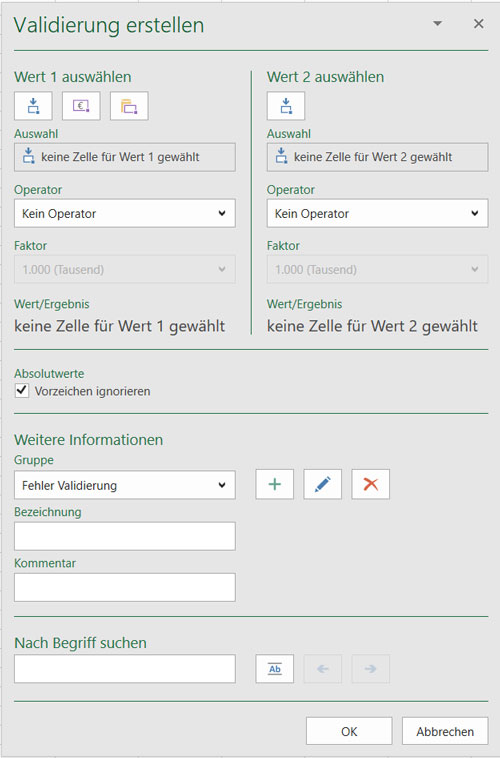Validierung bearbeiten: Unterschied zwischen den Versionen
Keine Bearbeitungszusammenfassung |
Keine Bearbeitungszusammenfassung |
||
| (15 dazwischenliegende Versionen von 2 Benutzern werden nicht angezeigt) | |||
| Zeile 1: | Zeile 1: | ||
[[Datei:Menüband_Excel_Inhalt_Validierungen_Bearbeiten.jpg|center|1200px]] | |||
In firesys ist es nicht nur möglich eine Validierung zu erstellen, sondern Sie können ebenso eine bereits vorhandene Validierung bearbeiten. | |||
== Eine Validierung bearbeiten == | |||
[[Datei:Excel Validierung Einzel-Validierung.jpg|mini|upright=2.0|Der Arbeitsbereich der Validierungen]] | |||
Um eine schon vorhandene Validierung zu bearbeiten, gehen Sie zum Validierungsblatt und wählen sie den Wert aus, den Sie ändern möchten. | |||
Alternativ gelangen Sie zum Validierungsblatt, wenn Sie im Menüband "*Inhalt" in der Gruppe "firesys" auf das lila Pfeil-Symbol klicken. | |||
Wenn Sie anschließend im Menüband "*Inhalt" in der Gruppe "Validierungen" den Knopf "Bearbeiten" drücken, erscheint ein Drop-Down-Menü, wo Sie den Knopf "Validierung bearbeiten" auswählen können. | |||
Im sich danach öffnenden Arbeitsbereich können Sie den Wert der Validierung bearbeiten. Hier ist es möglich Werte hinzuzufügen oder zu löschen. Ferner können der Faktor und der Operator angepasst werden. | |||
{{ | |||
Vorlage:GutzuwissenSmall | |||
|Gutzuwissen = Eine Validierung kann nur auf einem Validierungsblatt bearbeitet werden. | |||
}} | |||
Wenn Sie den Wert der Validierung geändert haben, bestätigen Sie im Arbeitsbereich mit "Ok". | |||
Die Validierung wird automatisch auf dem Validierungsblatt geändert. | |||
Um sich den geänderten Wert auf dem entsprechenden Arbeitsblatt anzeigen zu lassen, können Sie auf dem Validierungsblatt in der Spalte "Info" auf den entsprechenden Link neben dem jeweiligen Wert klicken. | |||
<!--- | |||
Markieren Sie in Excel eine Zelle, die eine Validierung die bearbeitet werden soll, enthält. | |||
Wechseln Sie mithilfe der Funktion „zum Validierungsblatt wechseln“ auf das firesys-Validierungsblatt. | |||
Klicken Sie auf den Knopf „Validierung bearbeiten“ im Menüband „*Inhalt“ in der Gruppe „Validierungen“. | |||
Es öffnet sich der Validierungs-Arbeitsbereich, in dem Sie die gewünschten Anpassungen an der Validierung vornehmen können. | |||
Klicken Sie auf „Ok“ und verlassen Sie den Arbeitsbereich. | |||
---> | |||
Aktuelle Version vom 18. November 2021, 14:31 Uhr
In firesys ist es nicht nur möglich eine Validierung zu erstellen, sondern Sie können ebenso eine bereits vorhandene Validierung bearbeiten.
Eine Validierung bearbeiten
Um eine schon vorhandene Validierung zu bearbeiten, gehen Sie zum Validierungsblatt und wählen sie den Wert aus, den Sie ändern möchten.
Alternativ gelangen Sie zum Validierungsblatt, wenn Sie im Menüband "*Inhalt" in der Gruppe "firesys" auf das lila Pfeil-Symbol klicken.
Wenn Sie anschließend im Menüband "*Inhalt" in der Gruppe "Validierungen" den Knopf "Bearbeiten" drücken, erscheint ein Drop-Down-Menü, wo Sie den Knopf "Validierung bearbeiten" auswählen können.
Im sich danach öffnenden Arbeitsbereich können Sie den Wert der Validierung bearbeiten. Hier ist es möglich Werte hinzuzufügen oder zu löschen. Ferner können der Faktor und der Operator angepasst werden.
Gut zu wissen
| |
|---|---|
Eine Validierung kann nur auf einem Validierungsblatt bearbeitet werden. |
Wenn Sie den Wert der Validierung geändert haben, bestätigen Sie im Arbeitsbereich mit "Ok".
Die Validierung wird automatisch auf dem Validierungsblatt geändert.
Um sich den geänderten Wert auf dem entsprechenden Arbeitsblatt anzeigen zu lassen, können Sie auf dem Validierungsblatt in der Spalte "Info" auf den entsprechenden Link neben dem jeweiligen Wert klicken.
Siehe auch
![]() Übersicht Validierungen
Übersicht Validierungen
![]() Validierungen erstellen
Validierungen erstellen
![]() Mehrfach-Validierungen
Mehrfach-Validierungen
![]() Auto-Validierungen
Auto-Validierungen
![]() Validierung löschen
Validierung löschen
Weitere Inhalte
→ Webseite
→ Kundenbereich
→ YouTube